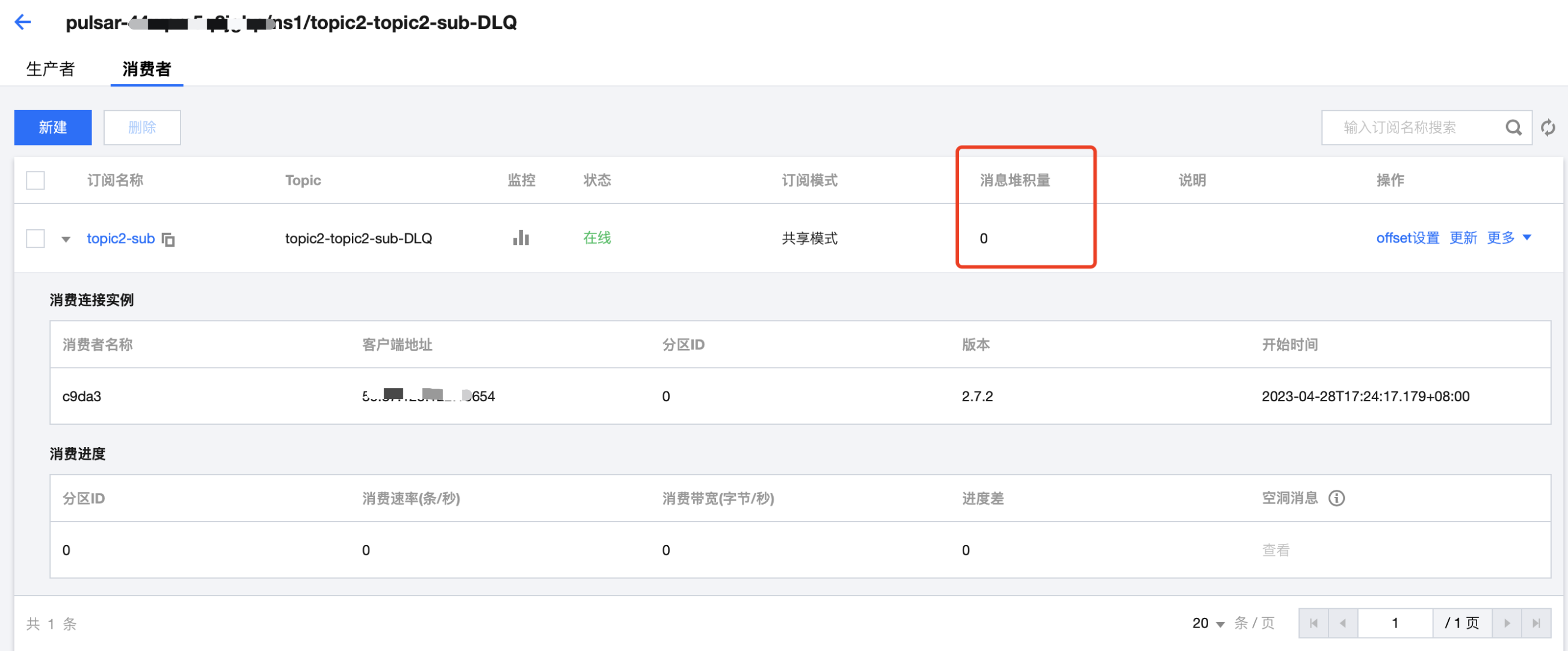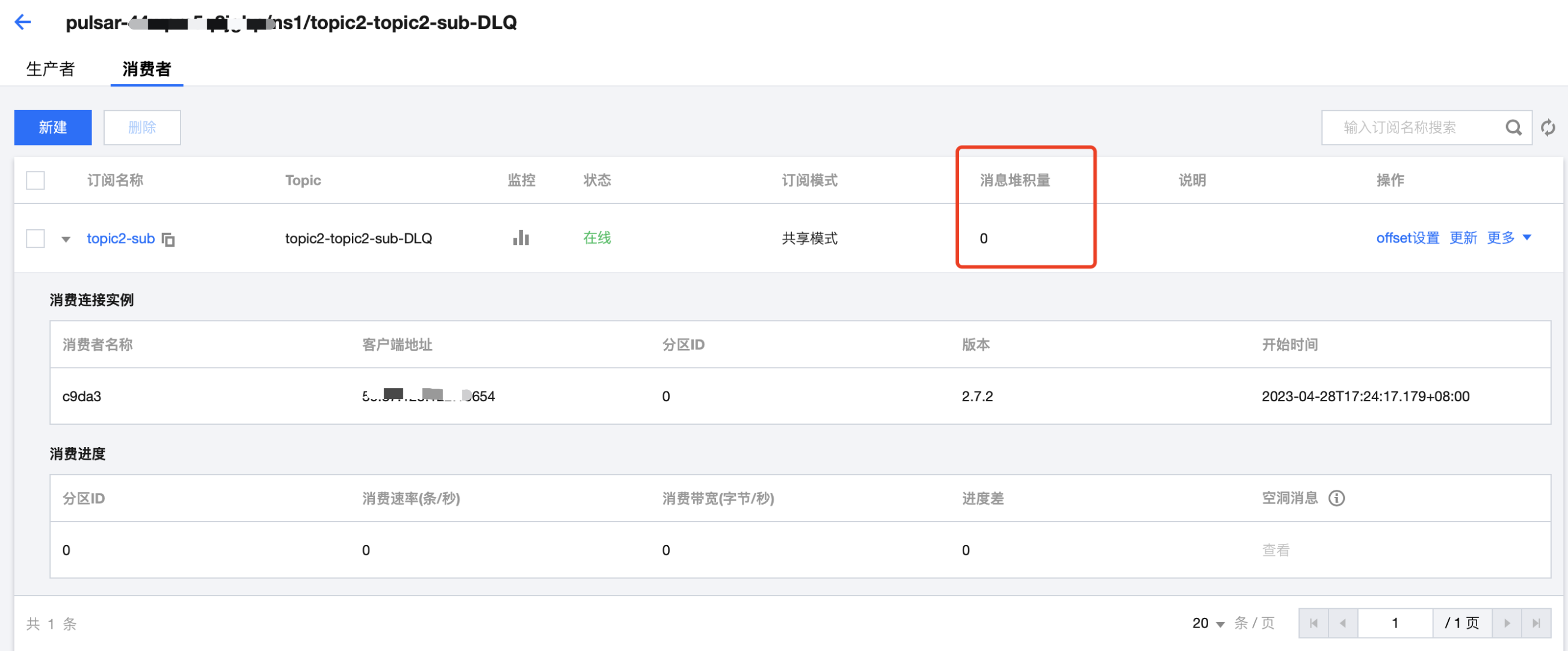操作背景
重试 Topic 是一种为了确保消息被正常消费而设计的 Topic 。当某些消息第一次被消费者消费后,没有得到正常的回应,则会进入重试 Topic 中,当重试达到一定次数后,停止重试,投递到死信 Topic 中。
当消息进入到死信队列中,表示 TDMQ Pulsar 版已经无法自动处理这批消息,一般这时就需要人为介入来处理这批消息。您可以通过编写专门的客户端来订阅死信 Topic,处理这批之前处理失败的消息。
本文以官网提供的 Demo 为例,介绍消息重试与死信队列功能与使用方式。
操作步骤
步骤1. 在控制台新建 Pulsar 资源
1. 登录 TDMQ Pulsar 版控制台,创建一个集群和命名空间。
2. 在左侧导航栏选择 Topic 管理页签,当前集群和命名空间分别勾选入门课程中创建好的集群和命名空间。
3. 单击新建,输入 Topic 名称和说明,其他选项可保持默认,单击保存,创建一个 topic。
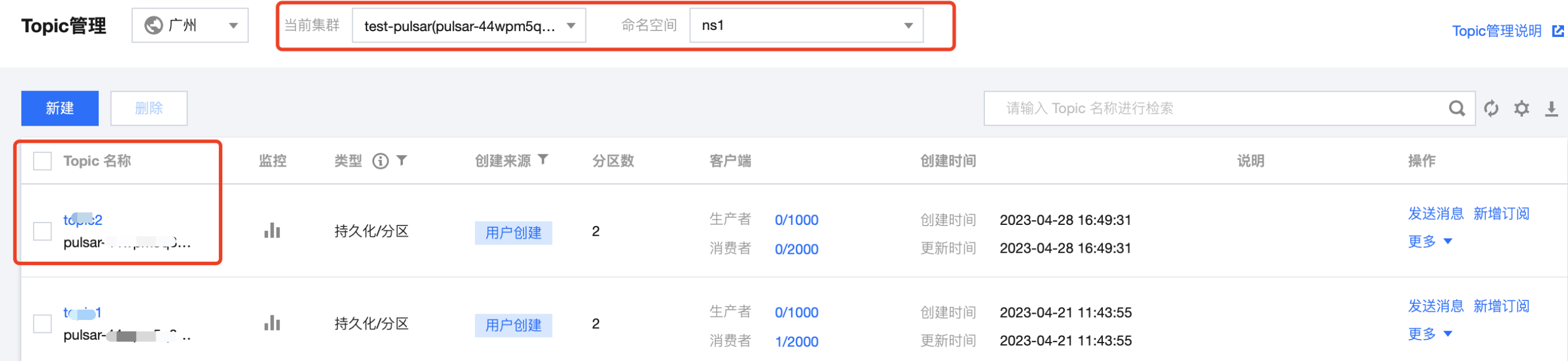
4. 单击新建好的 Topic 操作列的新增订阅,输入订阅名称,开启自动创建重试&死信队列,重试和死信默认后缀选择 Pulsar 社区版(大写),为刚新建好的 Topic 创建一个订阅关系并开启重试&死信队列。
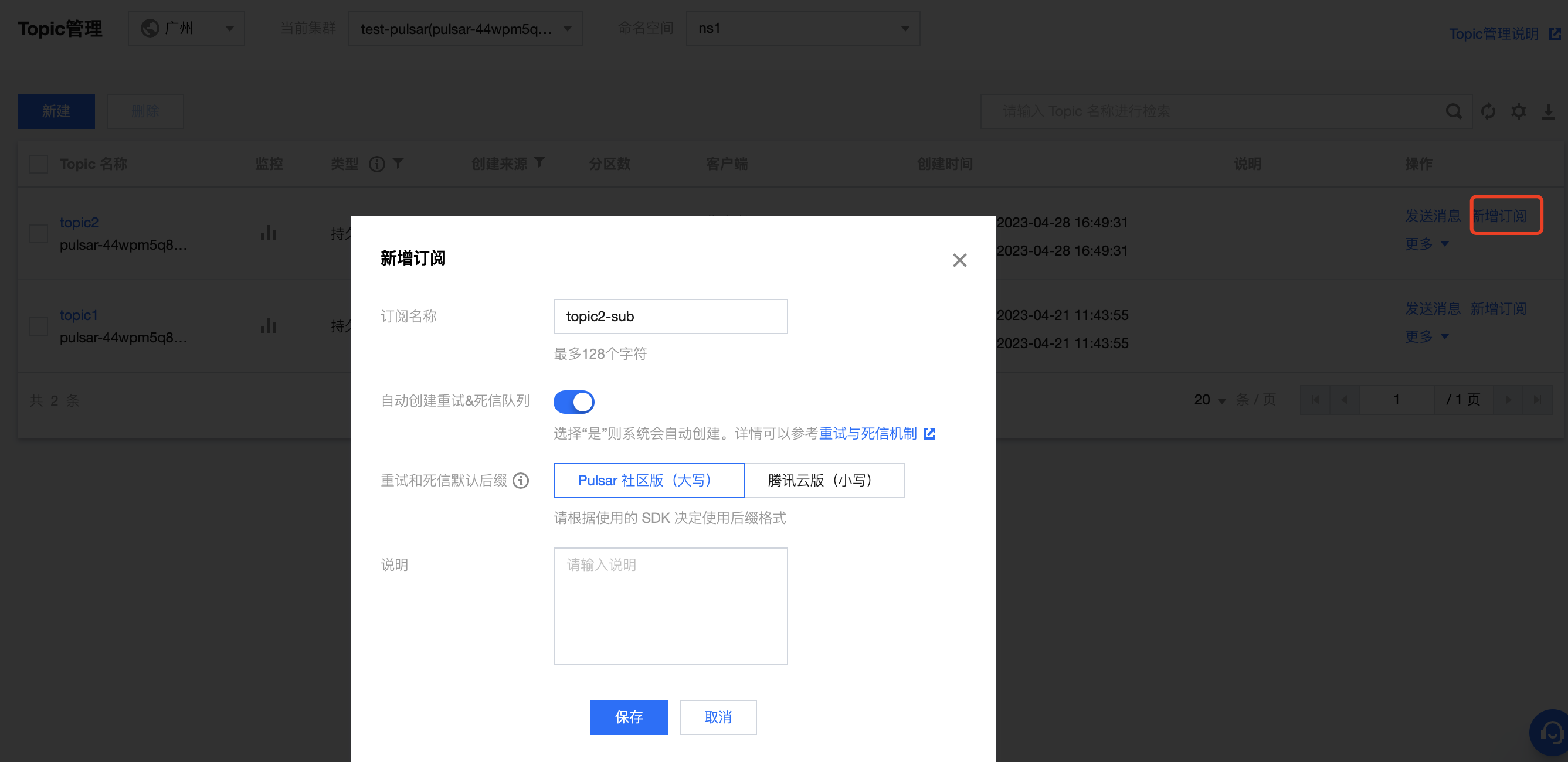
5. 提交后,可以看到系统自动创建好的重试队列和死信队列。
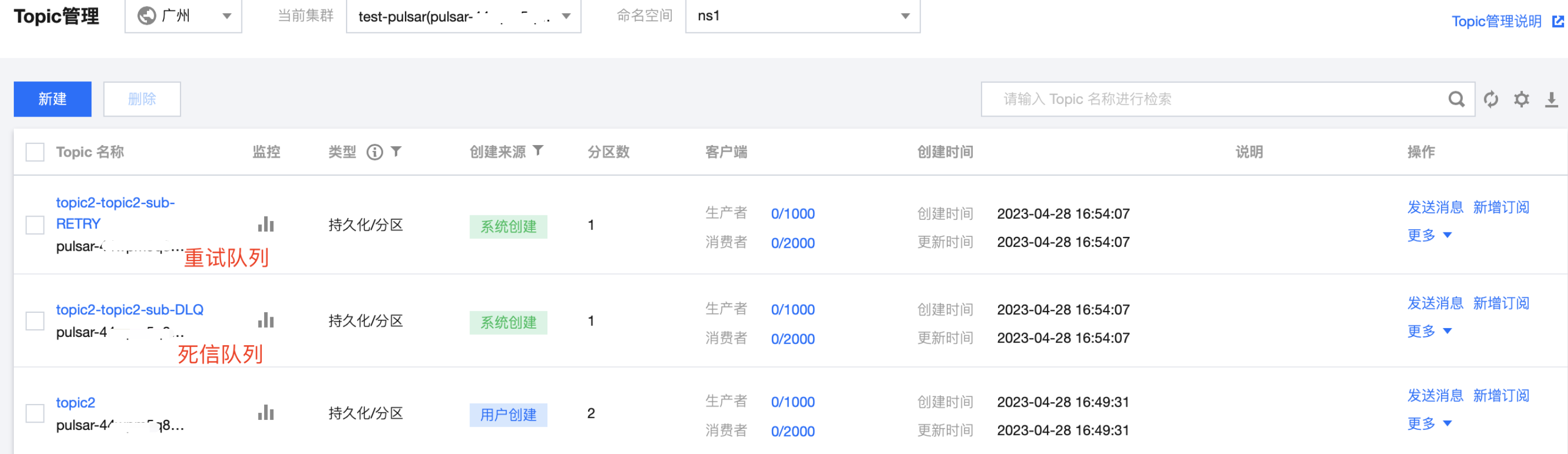
6. 单击操作列的更多 > 查看订阅/消费者,可看到刚创建好的订阅。

步骤2. 下载 Demo 并配置相关参数
1. 下载官方 Demo并解压。
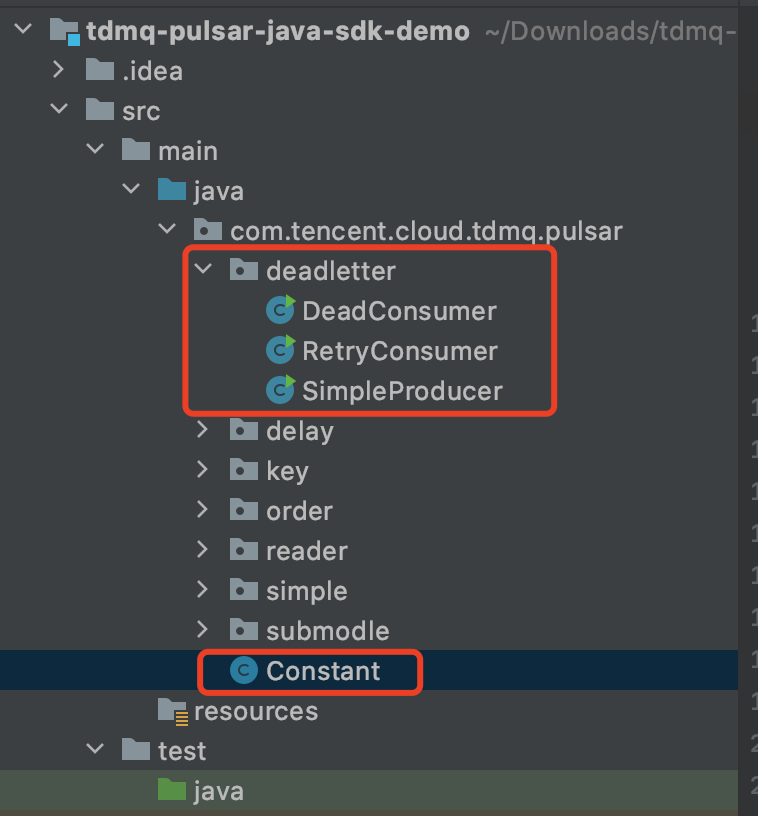
2. 修改 Constant.java 参数。
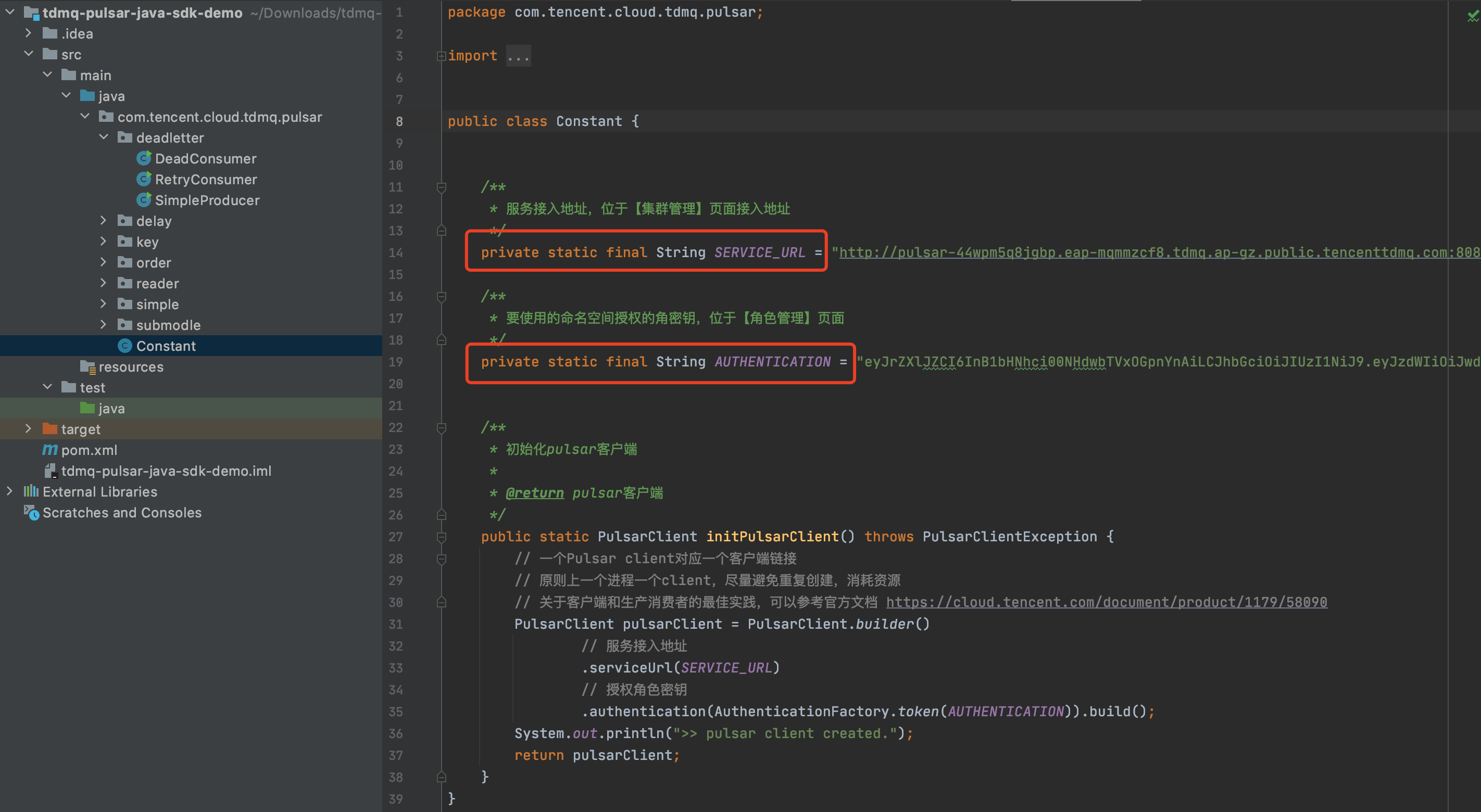
参数 | 说明 |
SERVICE_URL | 集群接入地址,可以在控制台集群管理页面查看并复制。 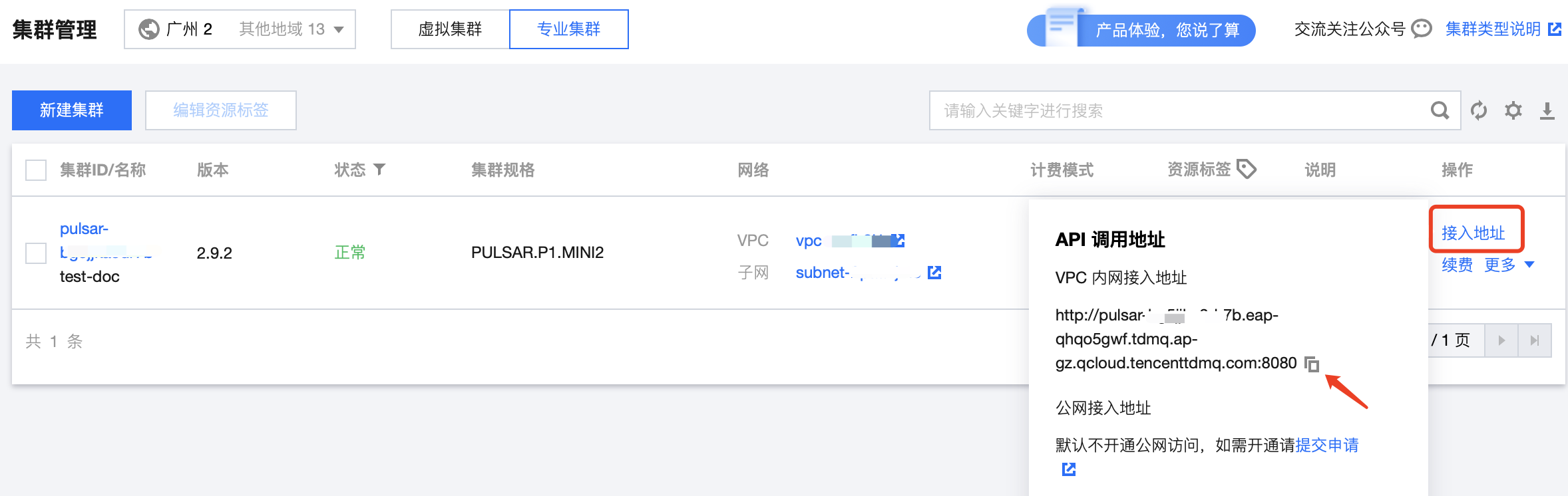 |
AUTHENTICATION | 角色的密钥,角色密钥可以在角色管理中复制。  |
步骤3. 生产消息
1. 进入/deadletter目录下,修改 SimpleProducer.java 参数。
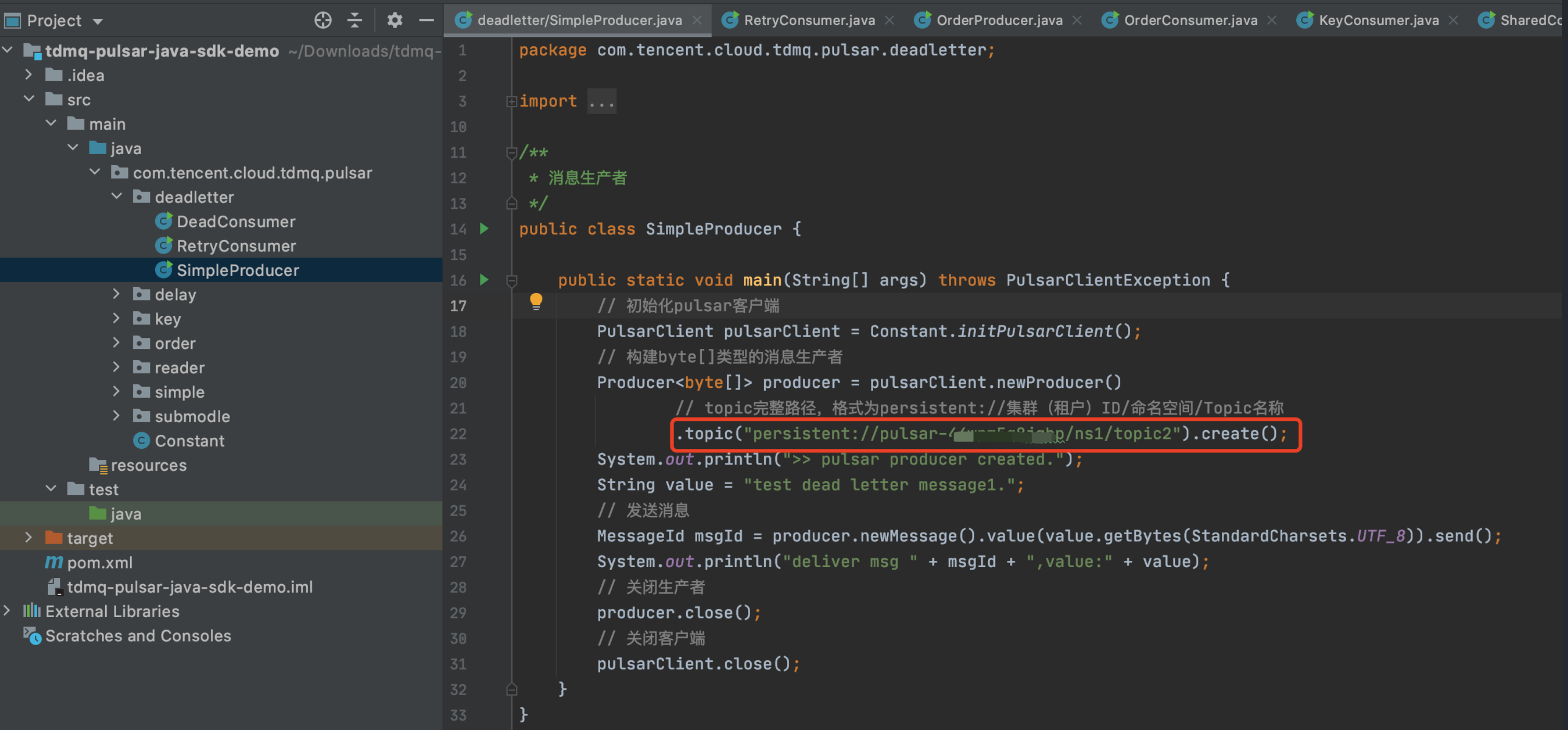
.topic:填写创建好的 topic 名称,需要填入完整路径,即persistent://clusterid/namespace/Topic,clusterid/namespace/topic 的部分可以从控制台上 Topic管理页面直接复制。
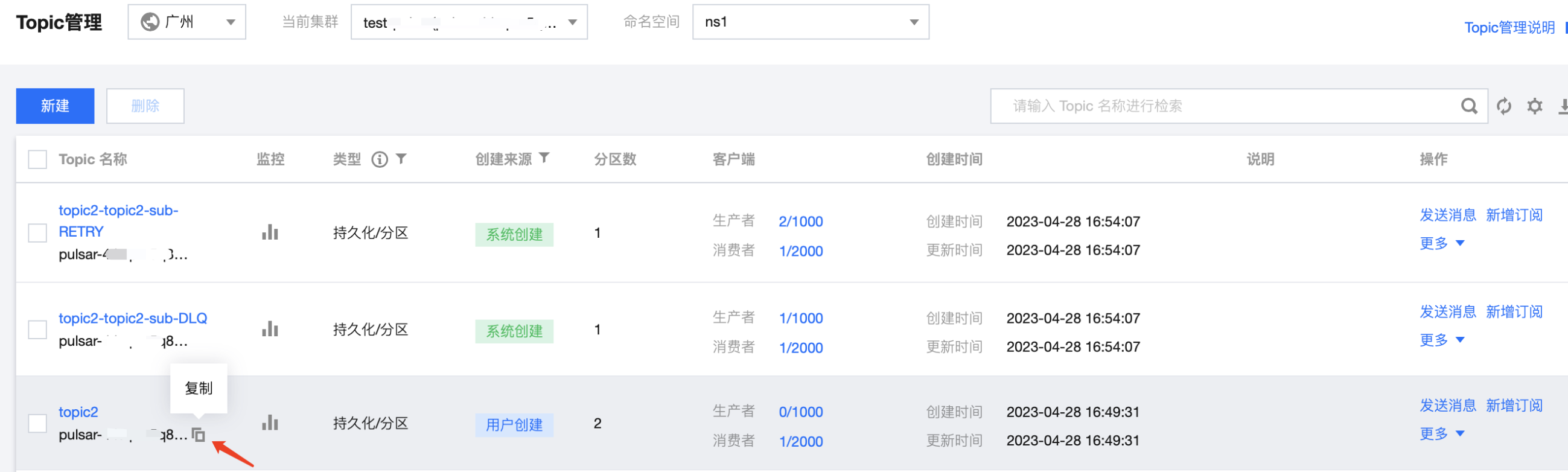
2. 编译并运行 SimpleProducer.java 程序发送消息。运行结果如下:
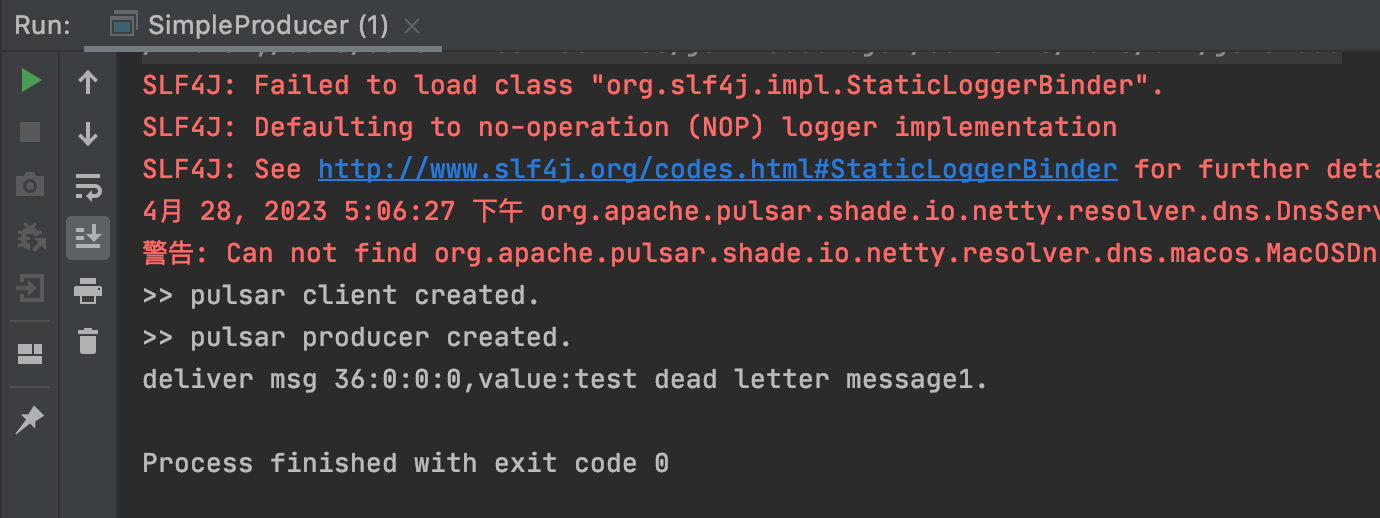
3. 登录 TDMQ Pulsar 版控制台,在消息查询页面,可以看到向 topic 中生产的消息。
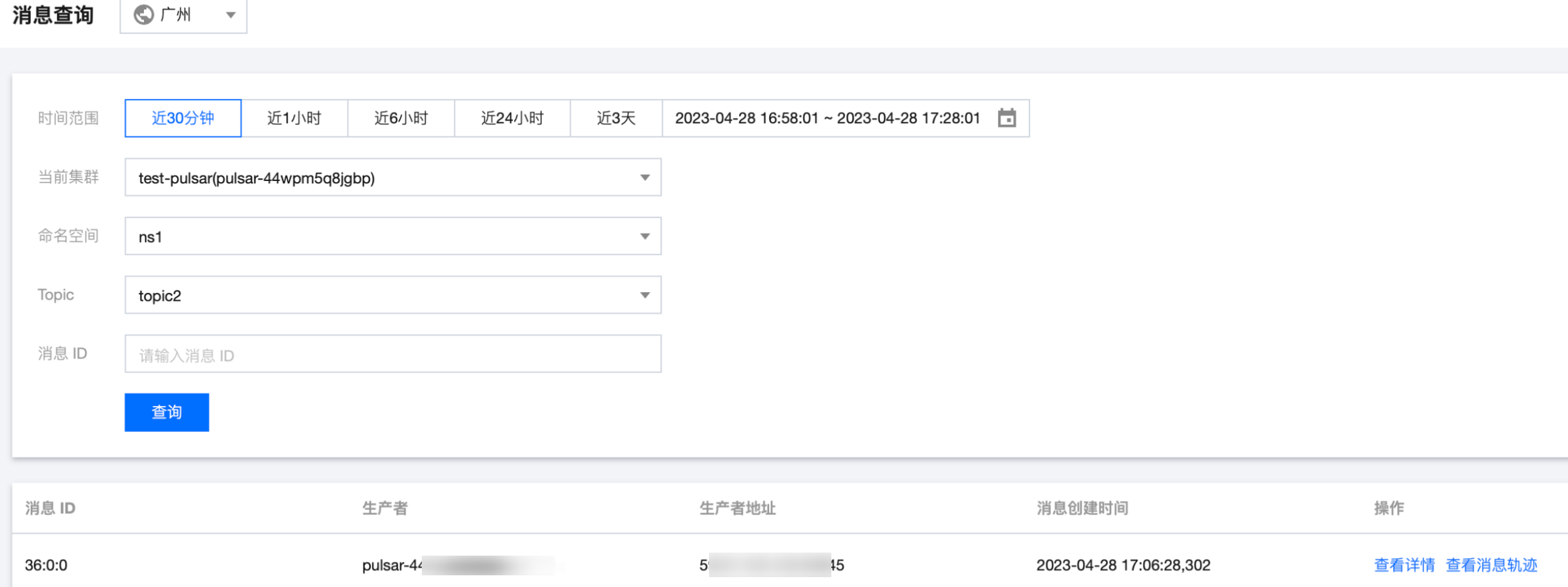
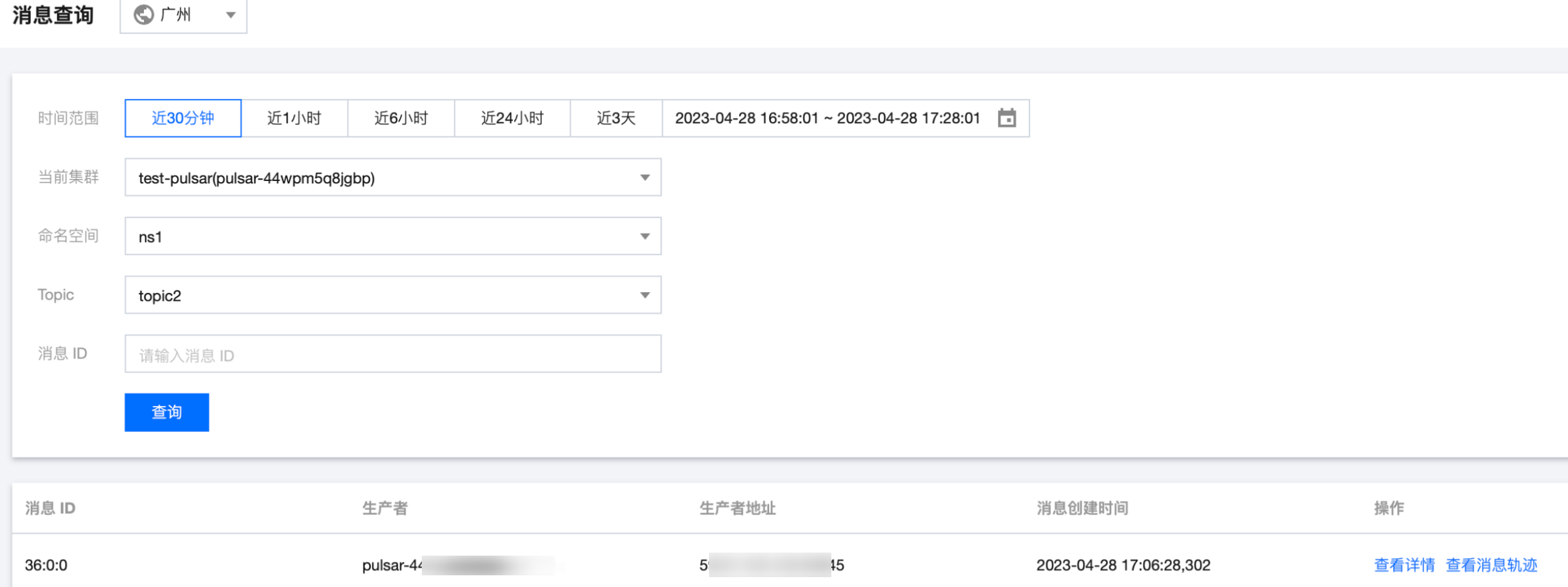
步骤4. 消费消息
1. 修改 RetryConsumer.java 程序参数。
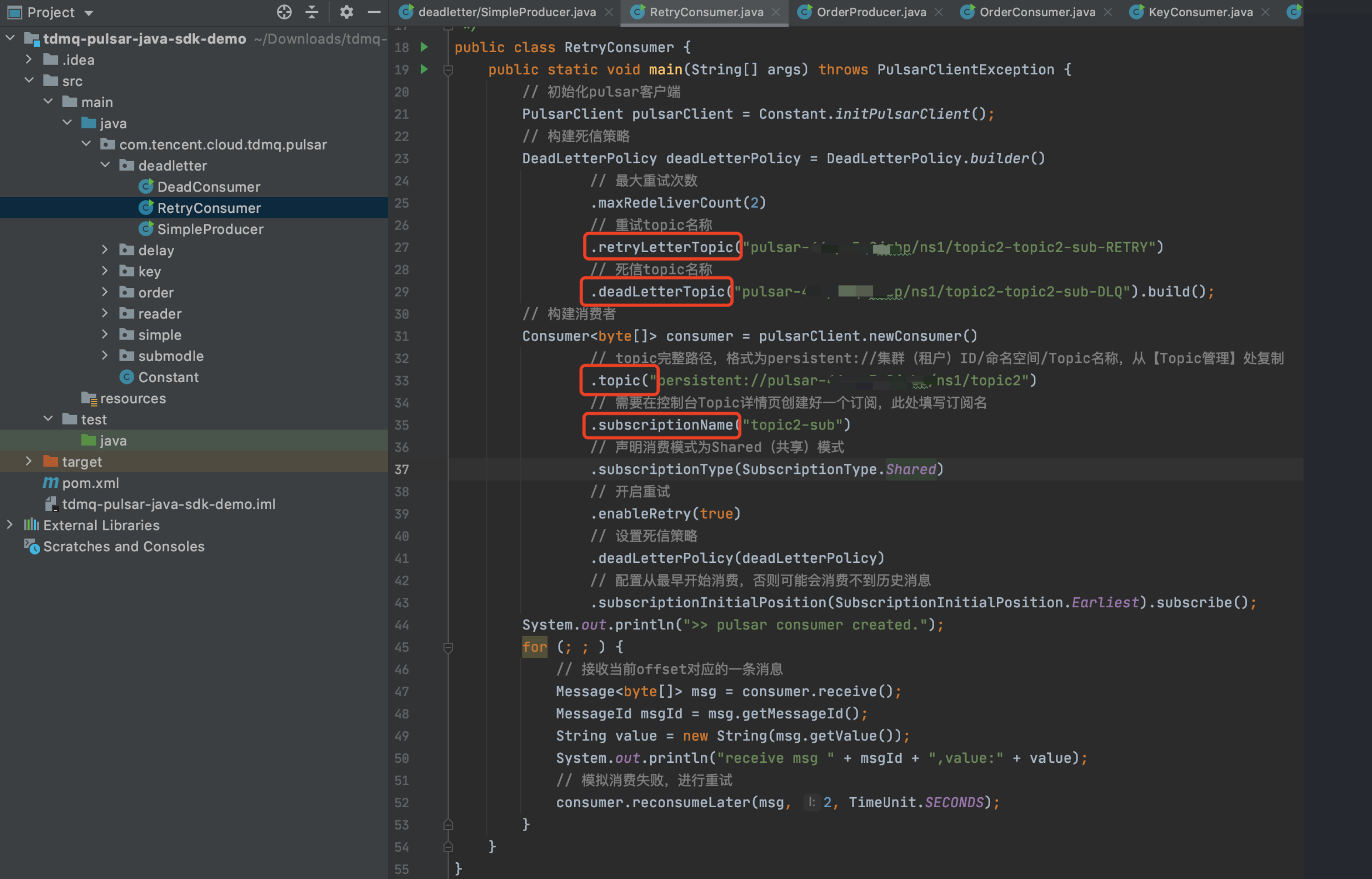
.retryLetterTopic:重试topic名称。
.deadLetterTopic:死信topic名称。
.topic:topic名称。
以上3个 topic 需要填入完整路径,即
persistent://clusterid/namespace/Topic,clusterid/namespace/topic的部分可以从控制台上 Topic 管理页面直接复制。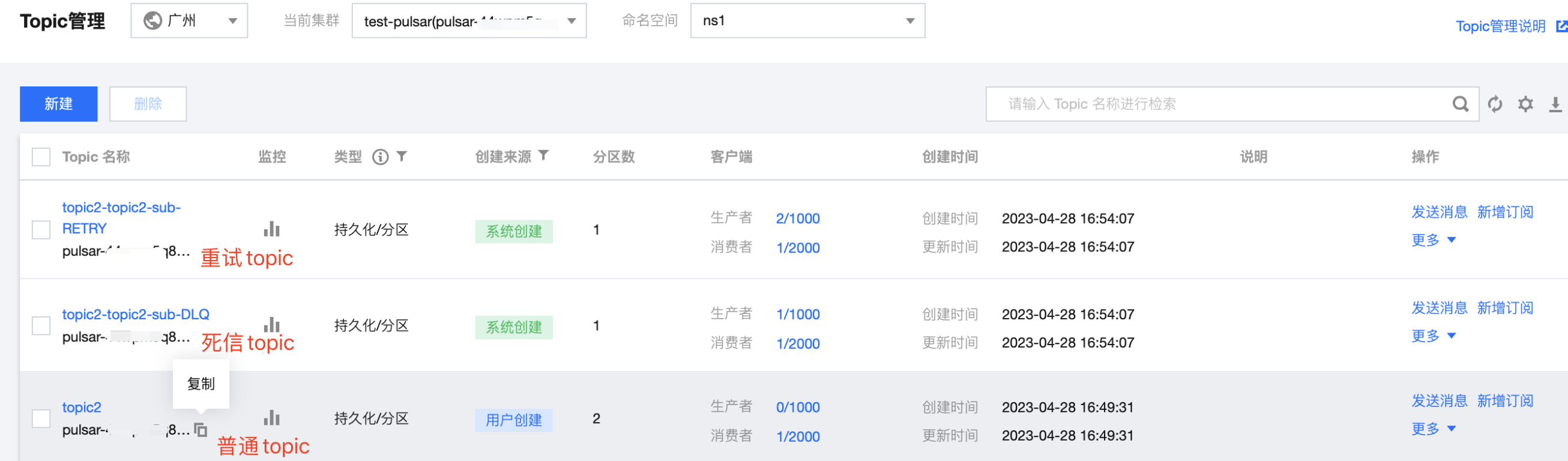
.subscriptionName:需要写入订阅名,可在 Topic 消费者界面查看。

2. 编译并运行消息重试程序 RetryConsumer.java 。运行结果如下:
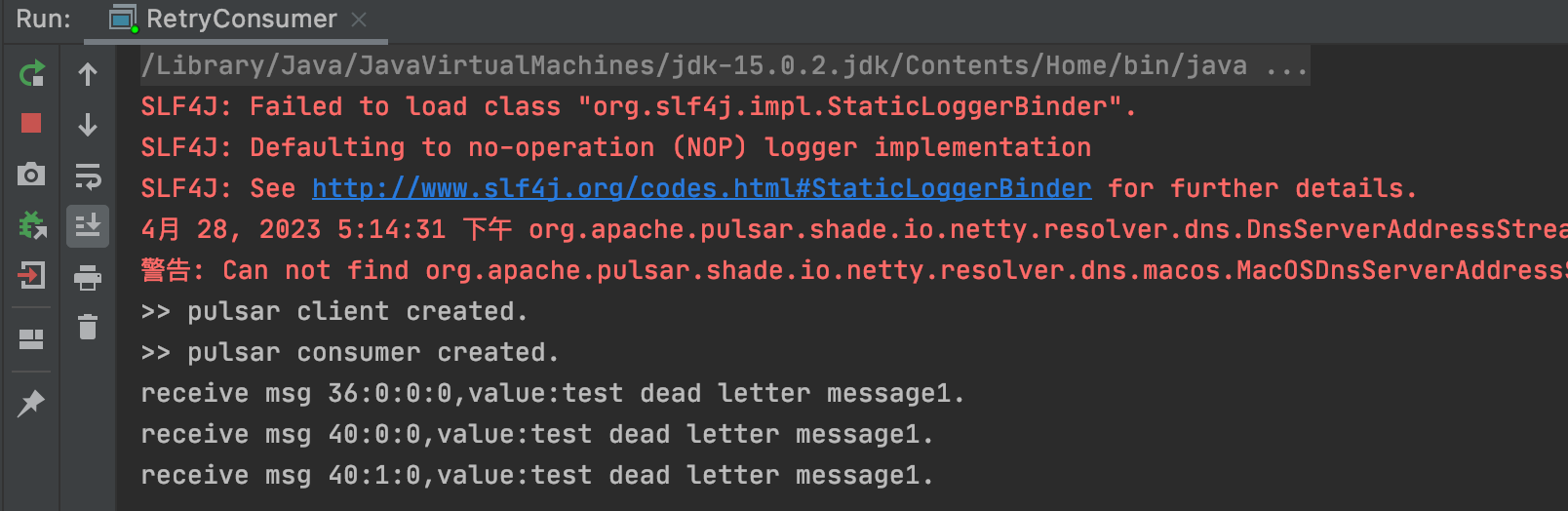
3. 登录 TDMQ Pulsar 版控制台,在消息查询页面可以看到,重试 topic 中展示了2条消息,死信 topic 中展示了1条消息,代表消息经过2次重试投递后,被投递到死信队列。
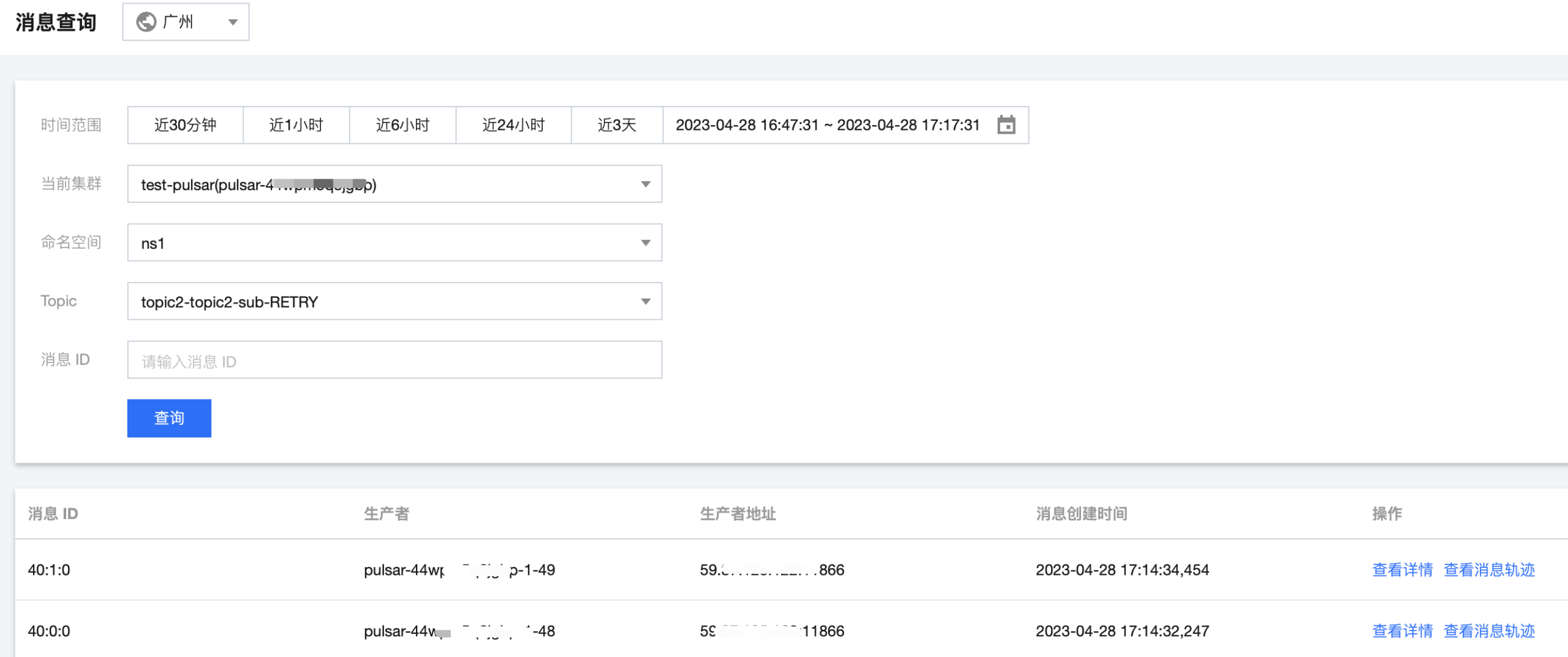
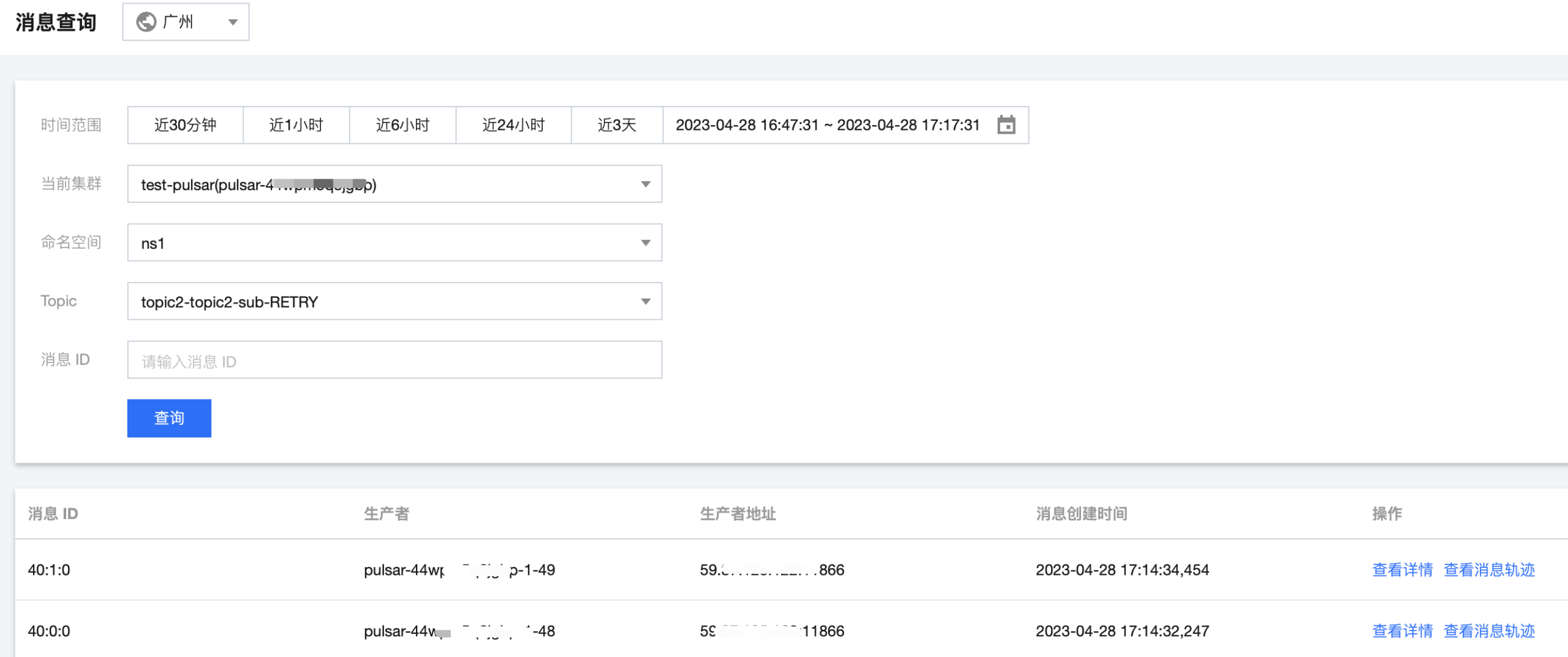
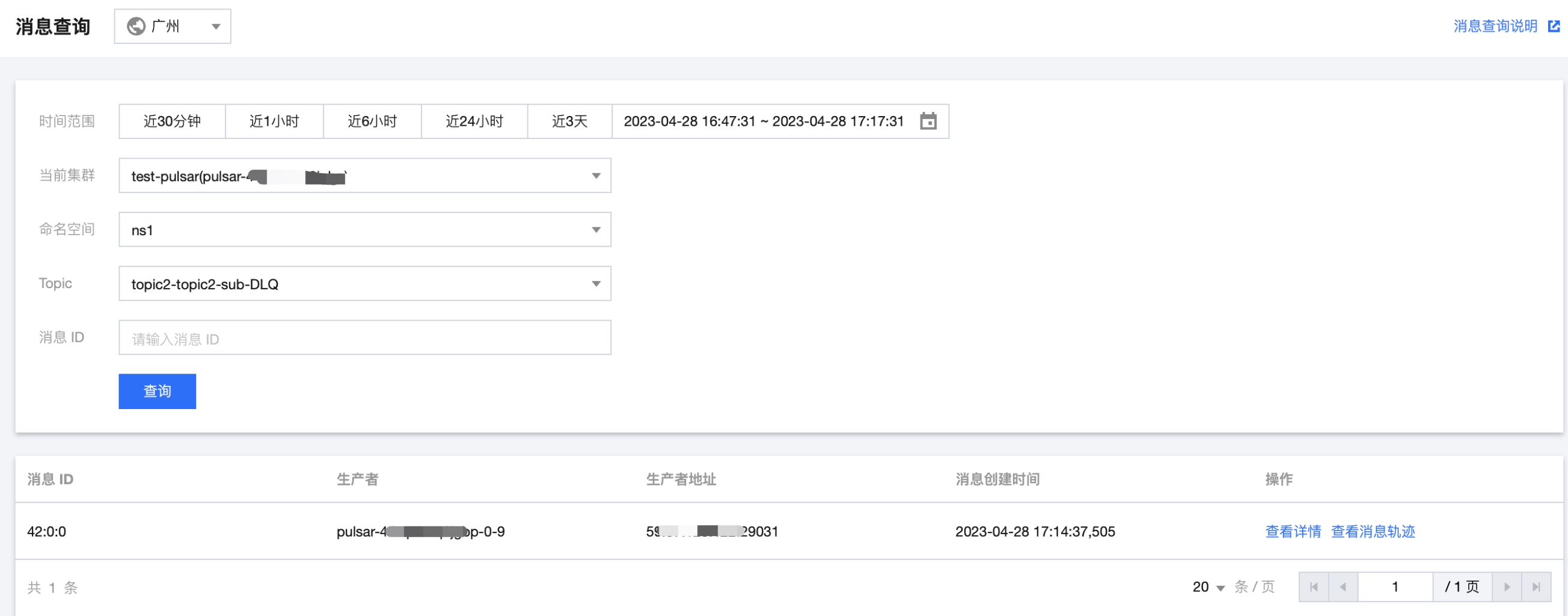
步骤5. 消费死信消息
1. 修改 DeadConsumer.java 参数。
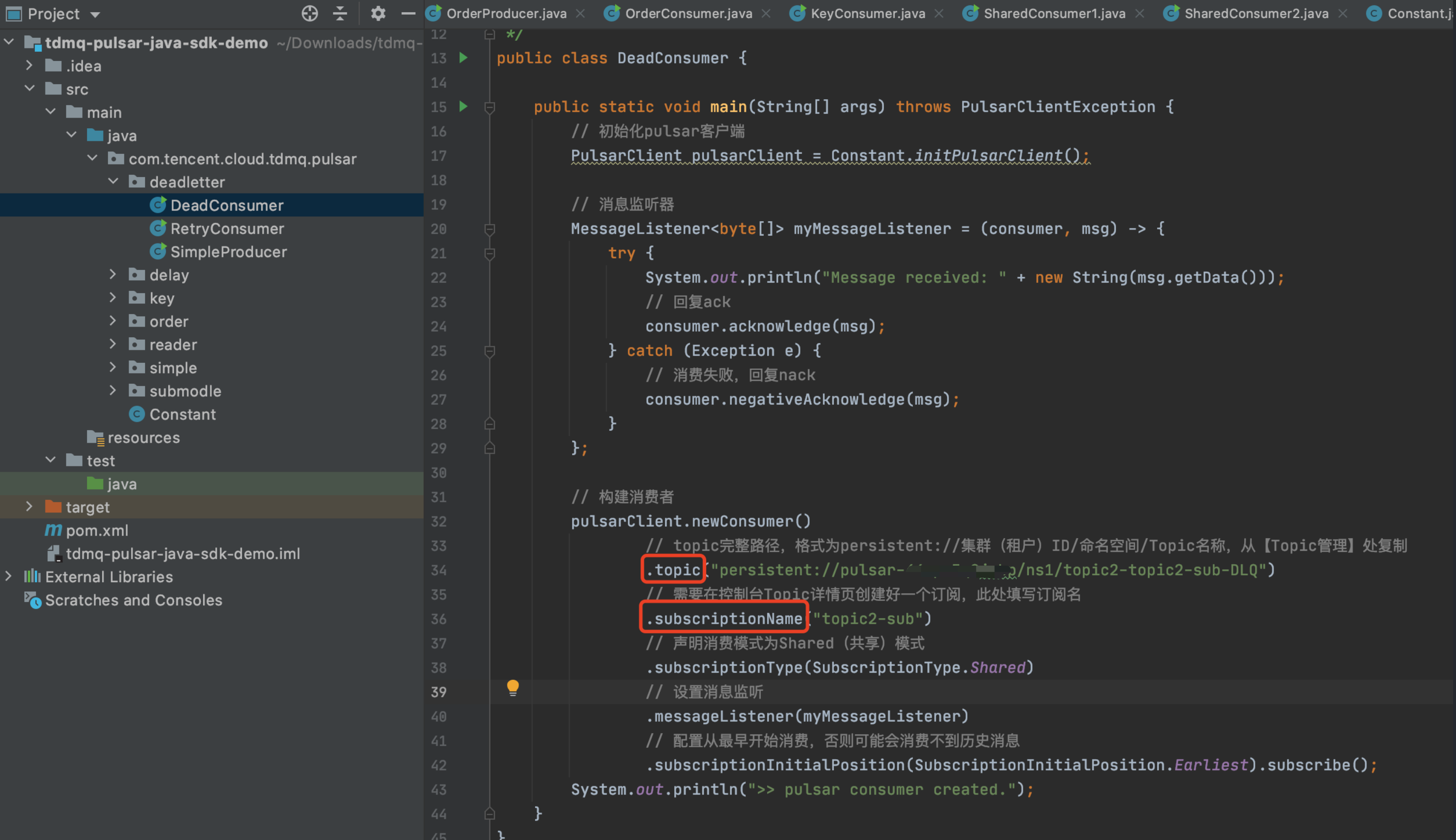
.topic:填写死信topic名称, 需要填入完整路径,即
persistent://clusterid/namespace/Topic,clusterid/namespace/topic的部分可以从控制台上 Topic 管理页面直接复制。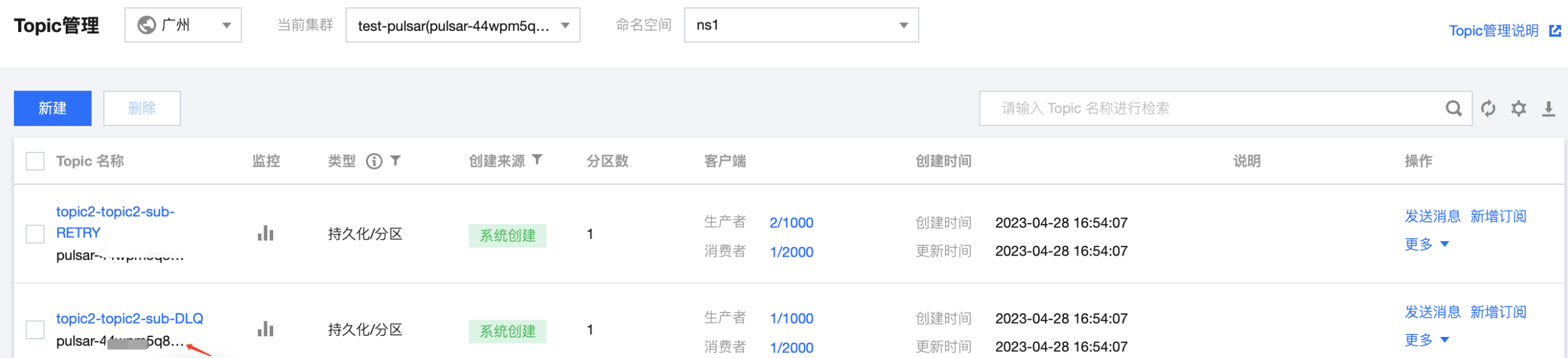
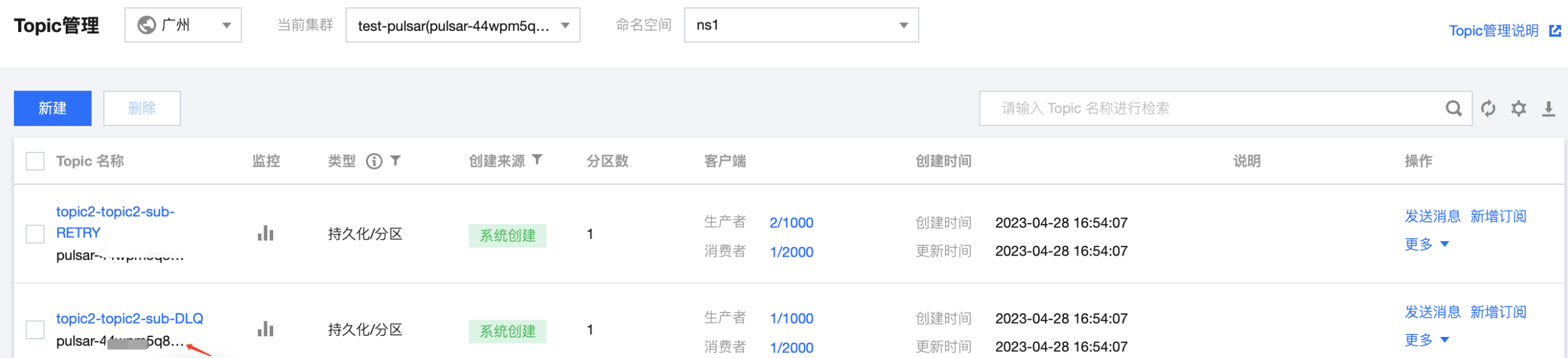
.subscriptionName:需要写入订阅名,可在 Topic 消费者界面查看。

2. 编译并运行消息重试程序 RetryConsumer.java 。运行结果如下:
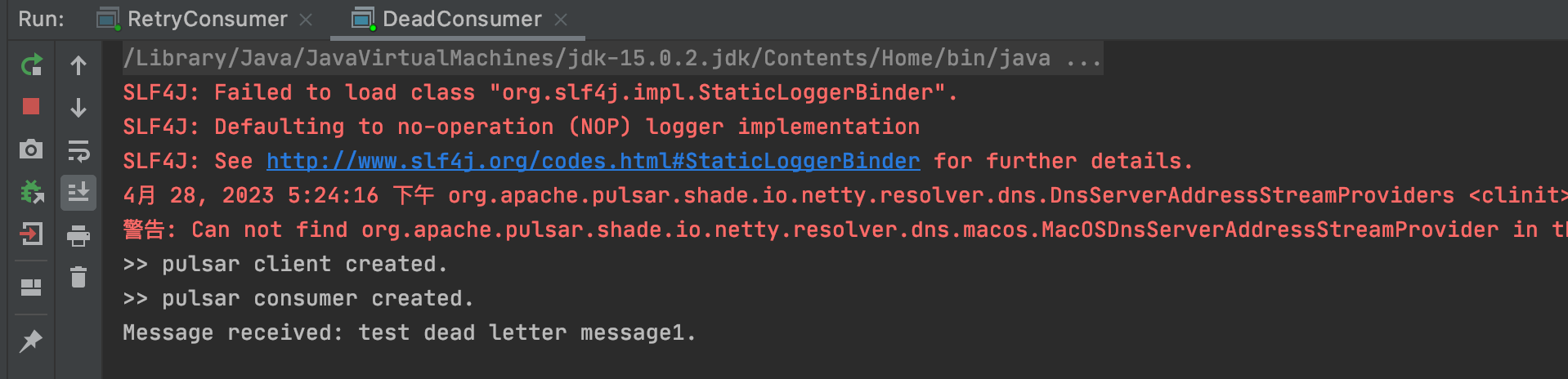
3. 登录 TDMQ Pulsar 版控制台,在死信 topic 消费者页面,消息堆积量变为0条,证明消息已经被消费。